功能使用
接口一览
| 方式 | 验证 | 路径 | 说明 |
|---|---|---|---|
| Any | WeChat Mp 验证 | /api/wechat | 微信测试号使用 |
| POST | token2 | /ob/fv | fv 悬浮球自定义任务图文分享 |
| POST | token2 | /ob/sr/webhook | 简悦 Webhook |
| POST | token2 | /ob/general | General 通用接口 |
| POST | token2 | /ob/url | 页面转 md 存储 效果很一般 |
| POST | token2 | /ob/moonreader | 静读天下高亮和笔记 |
| POST | token2 | /api/upload | 图床 PicGo 可用 |
| GET | / | /public/* | 公开文档功能 |
| ... | ... | ... | ... |
一些访问方式可见文件 http/server.http 或者运行后见 Swagger ,路径 http://localhost:8900/swagger/index.html
文档提供了一个在线的 API 文档 - Scalar API references,可以简单查看下都有什么 API ,以及不同程序语言的请求代码。具体请求头的验证,需要的参数,见 后端程序的 Swagger 或源代码。
输出为 JSON 格式的 RJSON 可使用 Query("field") , 可选择字段:code,msg,data
GET {{host}}/404
响应:
{
"code": 404,
"msg": "Not Found",
"data": {}
}
GET {{host}}/404?field=msg
响应
Not Found前端
本地 http://localhost:8900/ 或者 https://kkbt.gitee.io/web/
支持 PWA ,部署后访问根路径即可。如 http://localhost:8900/
本地存储 (服务器 WebDav 服务)
配置文件中设置 WebDav 相关用户名,密码, webdav_server值设置为 true。并填写的 Remotely Save 插件 Webdav 方式的服务器地址,用户名,密码中。检查同步效果。服务器地址为 http://localhost:8900/webdav 。前端配置账户密码和功能是否开启。
设 Obcsapi 进行二级代理后,http://localhost:8900 代理为 https://examples.com/obcsapi 。http://localhost:8900/webdav代理为 https://examples.com/webdav
Remotely Save Webdav 插件配置 服务器 https://examples.com/webdav 用户kkbt 密码 kkbt123
注意:https://examples.com/obcsapi/webdav在部分客户端软件正常工作,但是 Remotely Save 可能出现 Don't start with ... 情况,http://localhost:8900/webdav代理为 https://examples.com/webdav 可以解决这个问题
本地服务 LocalStorage 本地存储,开启 Webdav 服务为 Remotely Save 提供同步。同时 WebDav 服务可连接 RAIDrive (Windows) , Mix (安卓) 等进行文件管理。
注意:建议进行反向代理开启 https ,http 数据是在网络明文上传输的,并不安全。
虽然未我使用的 https ,但也贴出可能出现的问题。
微软的操作系统win7和win10对WebDAV默认只支持https协议的,需要修改注册表后才可以同时支持https和http
运行输入框中输入regedit敲回车打开注册表
在HKEY_LOCAL_MACHINE\SYSTEM\CurrentControlSet\Services\WebClient\Parameters位置,修改BasicAuthLevel 值改成2
重启webclient文件管理
建议使用其他软件,比如宝塔面板,或者 Alist 等程序对 Docker 暴露的文件夹进行文件管理,或修改配置。一般可选择 WebDav 的客户端。 WebDav 服务可连接 RAIDrive (Windows) , Mix (安卓) 等进行 Obsidian 库和图床文件管理。
WebDav 下的 obnote 是 Remotely Save WebDav 的默认文件夹(由库文件夹决定), images 是本程序图床文件夹。
RailDrive 配置示例:examples.com 443 /webdav kkbt kkbt123 Mix 配置示例:https://examples.com kkbt kkbt123 高级设置 remote=/webdav
通用接口
接口1
POST {{host}}/ob/general
Token: {{token2}}
Content-Type: application/json
{"content":"zk 30个字符以上,并以zk 开头可以触发zk附件"}以 zk 开头,并且长度大于 30 可触发 zk 格式附件。
如 IOS 捷径可使用此接口,图片见 通用接口
接口2 flomo like
POST {{host}}/ob/general/{{token2}}
Content-Type: application/json
{"content":"test From general"}类似 flomo api , 除了认证方式和接口1不同,其他相同
接口3 全文件通用接口
配置文件中开启功能
general_allowed: truePOST {{host}}/ob/generalall
Token: {{token2}}
Content-Type: application/json
{"content":"test From generalall","mod":"cover","file_key":"xxx.md"}| 字段 | 必须 | 说明 |
|---|---|---|
| content | √ | 内容 |
| mod | × | 留空默认append ,可选 cover,append |
| file_key | × | 留空自动时间戳命名 eg: dir/title.md |
file_key 默认 支持类文件/通用接口/20060102150405.md 格式
消息通知接口
程序提供两种可以通过 API 调用的通知方式。
!!!注意:微信模板消息施行掐头去尾,很有可能不好使!!! 参考 关于规范公众号模板消息的再次公告 2023 03 30 此外 5 月 4 日后中间的主内容中,单个字段内容不超过20个字,且不支持换行。
### WechatMp 模板消息
POST {{host}}/api/wechatmpmsg
Token: {{token2}}
Content-Type: application/json
{"content":"以下是测试内容部分"}
### Mail msg
POST {{host}}/api/sendmail
Token: {{token2}}
Content-Type: application/json
{"subject":"主题","content":"以下是测试内容部分"}Public 公开文档功能
以配置项中 ob_daily_other_dir: 支持类文件/ 为例,在 支持类文件/Public/下的文档可以公开访问。如 支持类文件/Public/test.md 的访问路径为 https://127.0.0.1:8900/public/test.md 。仅支持 Markdown 文件,图片文件公开请使用图床功能。
访问 https://127.0.0.1:8900/public/test.md?raw=true 可请求原始文档。
该文档功能最短刷新时间是 10s , 10s 内有缓存。
WeChat
微信测试号,配置完成后。微信测试号发送消息返回的链接,已保存的网址,进入前端网站,填写服务器后端URL,配置文件中设置的账户密码然后登录。若第一次显示小❌,未能自动跳转登录界面,可点击齿轮,点击注销。
微信公众号说明
微信测试号发送消息,保存 Obsidian 中。前端在 https://gitee.com/kkbt/obweb 中,实例 https://kkbt.gitee.io/obweb/#/ 点击右侧图片。使用 localStorge 存储 api 地址和 token 。你可以将 https://gitee.com/kkbt/obweb frok 下来,用 Memos.md 文件内容覆盖 HOME.md ,然后借助 github pages 静态部署整个项目,这个项目整个文件夹就是一个 Obsidian 库,也是一个 Docsify 文档文件夹。如果使用对象存储的静态网站功能,可以轻松部署成网页。
- 支持图片和文字
- 图片下载到存储本地,而非链接(微信发送的图片,会给咱们的服务器返回图片URL)
- 对用户的判断,仅限特定用户存储笔记。(根据 OpenID 判断)
- 检索文字中含有 "todo" ,则生成勾选框。如
- [ ] 13:11 somethingtodo - 正常生成
- 13:11 something - 内容能在 Obsidian 插件 Memos 中正常显示
- 提供三天查询 一天修改的数据
- 支持消息类型: 文字,图片,链接(收藏中的),地图位置,语音消息(直接调用微信转文字存储)
企业微信自建应用说明
企业应用自建应用,API 接收消息 URL 路径为/api/workwechat 。然后 obcsapiv4 配置文件中填写相关参数即可,支持文字,图片,链接,不支持语音消息。支持提醒功能。
微信/前端指令模式(指令模式)
微信输入支持微信文字或语音。
对话模式 指令模式 命令模式 对话模式。 指令模式。 Talk输入其中一个进入指令模式。
输入模式 退出 exit Exit q 输入其中一个退出指令模式,进入输入模式。
指令模式/对话模式需要事先准备好 dialogues.txt,放到运行目录下(即和 config.yaml 一个目录) 。自定义对话回复,下面是个例子。展示了随机回复,执行脚本的能力。并且指令模式/对话模式会生成日志,可使用脚本获取最后的输入。如微信输入 自定义脚本xxx , 程序会调用脚本,查询对话日志,找出最后一行输入,返回I: 自定义脚本xxx。
不建议做的事情:
- 不推荐批量传图片,推荐显示已保存后依次上传。
- 不推荐一秒内上传多个文件,图片命名精确到1S。1S内多图片会覆盖。
- 不要使用微信自带的表情符号,请使用输入法表情。
- 如果微信输入框换行或分段,只会在这一条消息最开始有
- 13:11。也就是说,第二行、第二段不会在 Memos 插件中显示。
I: 你好
O: 你好呀!
O: 你好呀!有什么我可以帮助你的吗?
O: 你好呀!今天过的怎么样?
I: 今天天气
O: 无法获取天气信息。
I: 今天天气怎么样?
O: 抱歉,我暂时无法获取天气信息。这一条会被上面一条无效化。
I: 时间是多少?
O: 抱歉,我无法获取实时时钟信息。
I: 执行命令
O: 务必注意命令执行的安全性和风险,仅允许可信任和安全的命令执行。
I: 无输出命令
O: Command set a 1
I: 命令
O: Command echo "Hello,World!"
I: 天气
O: Command curl wttr.in?format=3
I: 自定义脚本
O: Command bash sh/example.sh
I: 其他注意
O: 执行命令可能会执行很长时间,造成网络响应超时。
I: 说明
O: I代表输入,O代表输出。监测包含字符串,给予对应回复。从上往下查找,如果设置为空,则必定能匹配上。程序暂时不提供对话上下文能力。
I:
O: 必定可以匹配的到的。可以用于兜底,亦可以接入一个其他对话服务最后一条,可以接入百度unit,获取更加智能的回复。示例脚本在 https://gitee.com/kkbt/obcsapi-go/tree/master/server/sh 有提供,分别演示了获取最后一次输出,本地获取 token 内容,演示调用其他脚本等。使用 Bash 脚本,可以自定义各种各样的能力。如有 Bash 脚本编程问题,建议使用 ChatGPT 或者 New Bing 生成脚本,然后修改使用。
Docker 镜像已安装 bash , jq , curl
任务提醒
微信/邮件分钟级别提醒
登录微信测试号,模板消息接口新增测试模板,标题随意。内容处包含 \{\{content.DATA\}\} 即可。如
待办任务: \{\{content.DATA\}\}创建完成后,模板ID 复制到配置文件,作为 wechat_template_id 的值。
库的根目录下创建 提醒任务 .( Obsidian 会创建 提醒任务.md 文件,所以不必加后缀 .md)。内容示例如下
这是一个任务提醒功能
20230407 1322 测试提醒1
20230407 1353 测试提醒2<br>第二行示例中,20230407 1322 测试提醒1 会在 2023年04月07日 13:22 发送微信模板消息。发送后的那一行消息,按配置会被移动到 支持类文件/WeChatSended/202304.md 中。
该功能每分钟查询一次,所以此 提醒任务.md 文件不要过大。否则会引起流量过大等问题。程序不会自动删除过期任务,或者是不符合任务提醒格式的行,需要手动确认删除无用内容
快捷创建方式: 微信语音或文章发送包含 提醒我 的句子,即可添加到 提醒任务.md。如发送 提醒我后天早上10:35的会议,需要及时参与 ,提醒任务.md 会新增 20230407 1322 测试提醒1 。同时后天的日记中会出现 - [ ] 提醒我后天早上10:35的会议,需要及时参与。
如果文字带 发邮件提醒我 ,则到时间会发邮件提醒
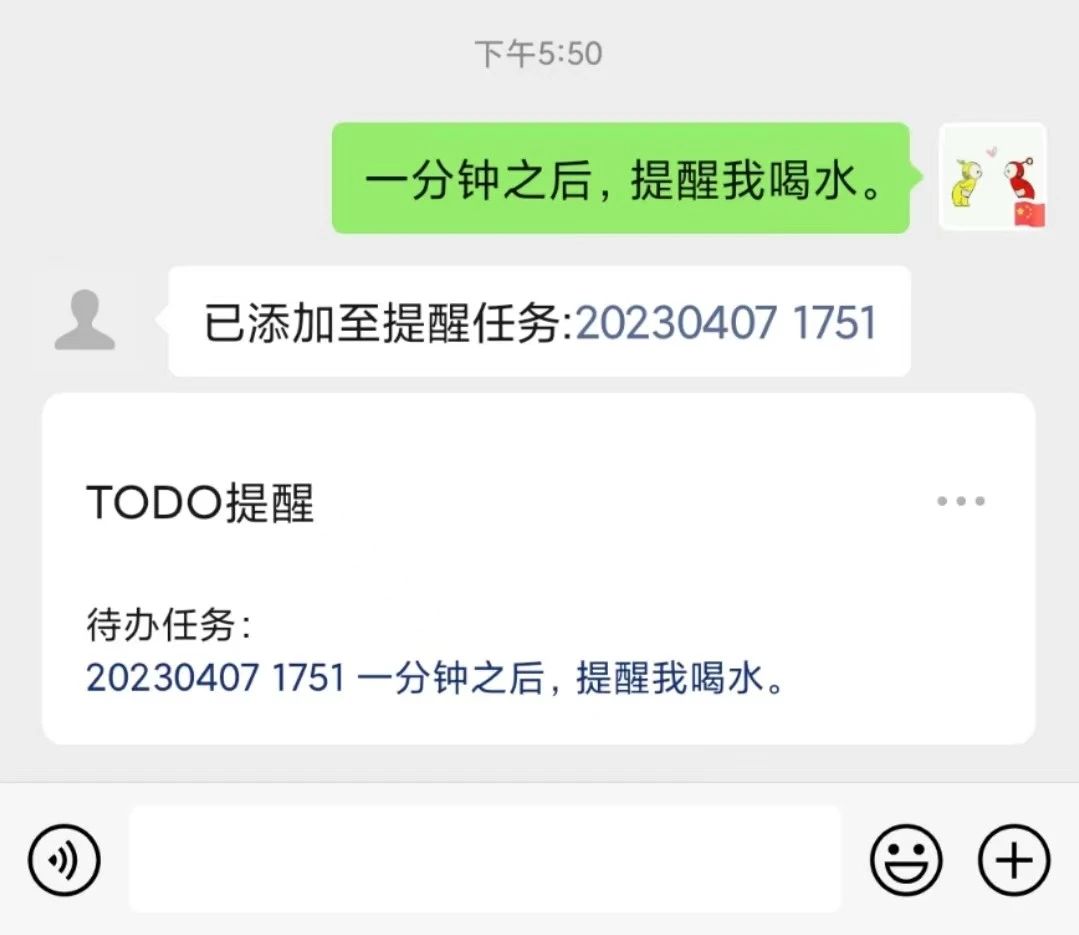
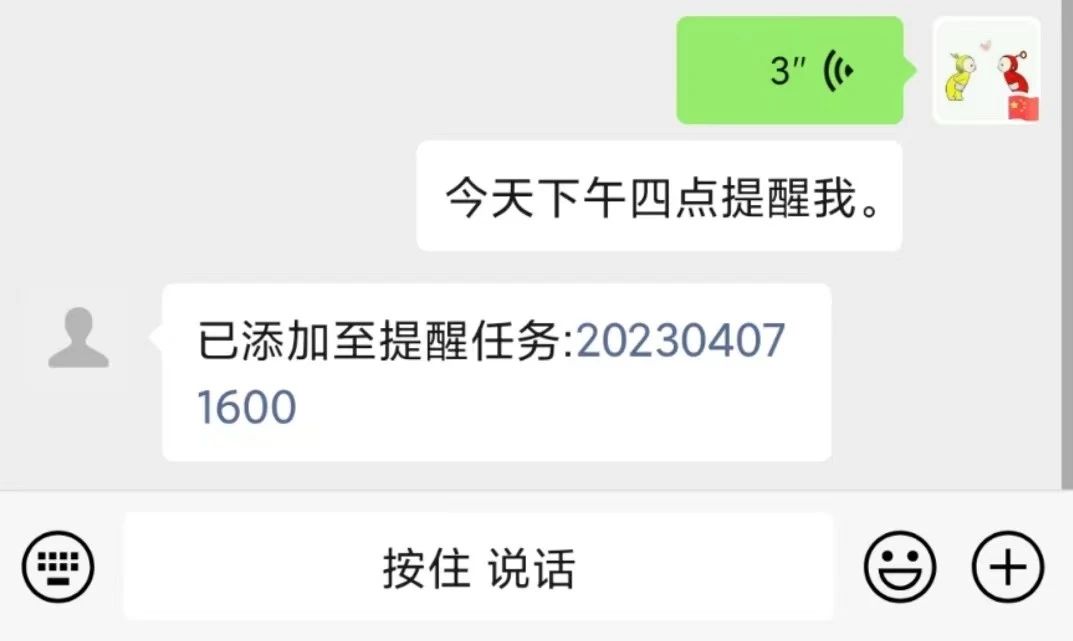
使用库: https://github.com/DanPlayer/timefinder
更多示例
6月9日有一场show要去观看
2021-06-09 00:00:00
后天早上10:35的会议,需要及时参与
2021-06-04 10:35:00
明天下午三点的飞机,提醒我坐车
2021-06-03 15:00:00
一个小时后提醒我喝水
2021-06-02 18:40:07
明天早上8:00喊我起床
2021-06-03 08:00:00
明天早上8点喊我起床
2021-06-03 08:00:00
明早十点喊我喝水
2021-06-03 10:00:00
明天早上十点喊我喝水
2021-06-03 10:00:00
明天下午三点提醒我喝水
2021-06-03 15:00:00
一天后提醒我喝水
2021-06-03 17:40:07
一年后提醒我喝水
2022-06-02 17:40:07
一个月后提醒我喝水
2021-07-02 17:40:07
一月后提醒我喝水
2021-07-02 17:40:07
我要住到大后天
2021-06-05 00:00:00
我要住到明天
2021-06-03 00:00:00
下个月到上个月再到这个月
2021-07-02 00:00:00
我要住到明天下午三点十分
2021-06-03 15:10:00
帮我预定明天凌晨3点的飞机
2021-06-03 03:00:00
今天13:00的飞机
2021-06-02 13:00:00
3月15号的飞机
2021-03-15 00:00:00
昨天凌晨2点
2021-06-01 02:00:00
十分钟后提醒我喝水
2021-06-02 17:50:07
邮件提醒
邮件配置正确情况下,并且配置文件中 email_reminder_time 处于可取的值。 Obcsapi 会读取根目录 每日提醒.md 和三天日记(今天,昨天,前天)中的 - [ ] 开头的行发送到指定邮箱中。
如果想关闭此项功能可将 email_reminder_time 设置为 9999 等数字。
邮件支持部分 HTML 标签,因此在 每日提醒.md 写可以实现每日随机一句话的效果。
如 https://gushi.ci/ 的返回随机古诗的图片
举例来说
- [ ] <img src="https://v1.jinrishici.com/all.svg">
- [ ] <img src="https://cdn.seovx.com/d/?mom=302" style="max-width: 100%; max-height: 100%;">
- [ ]效果大概这样:
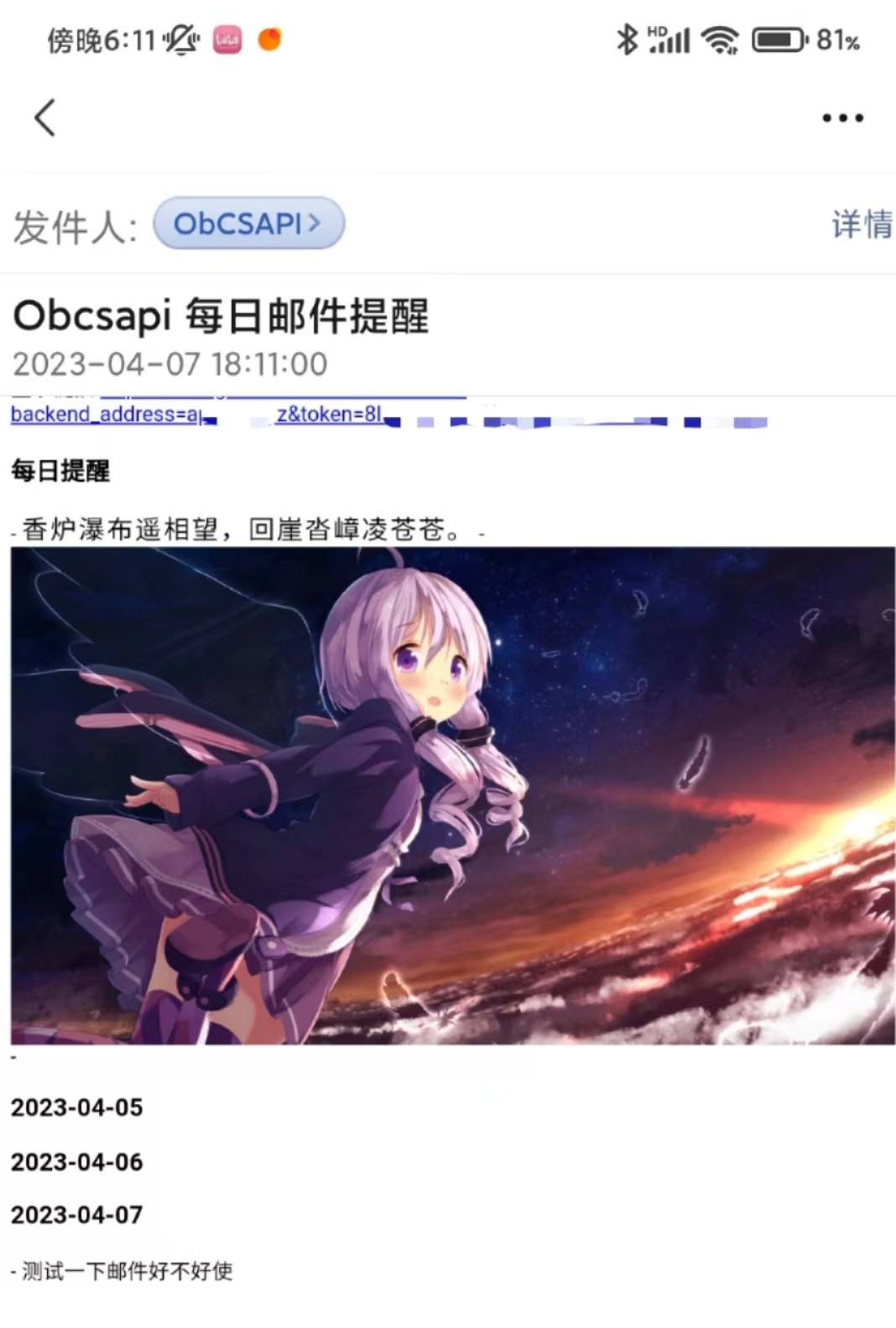
在 微信-设置-通用-辅助功能-QQ邮箱提醒 中启用邮箱提醒功能,每天设置的时间就会在微信中接收到一封这样的邮件。
fv 悬浮球
设置自定义任务,设置分享菜单为文字,图片 POST /ob/fv ,Header Token 为 token2 的值。
演示和教程 见 https://www.bilibili.com/video/BV1Ad4y1s7EP/
简悦 Webhook 配置
简悦-服务 Webhook 填写样例
{"name": "WH2COS","url": "http://localhost:8900/ob/sr/webhook","type": "POST","headers": {"Content-Type": "application/json","Token": "your_simp_read_token"},"body": {"url": "{{url}}","title": "{{title}}","desc": "{{desc}}","content": "{{content}}","tags": "{{tags}}","note": "{{note}}"}}每日日志分析示例
ChatGPT 分析笔记,云函数 python 3 环境部署,设置定时运作即可。使用接口需要 obcsapi 版本 >= 4.2.6 注意 虽然 python 可以使用中文作为函数名和变量名,但是括号等符号需要英文的。
# -*- coding: utf-8 -*-
import logging
import json
import requests
# 变量
后端今日日志接口URL = "http://localhost:8900/ob/today"
后端接口Token ="xxx自己的token2"
ChatgptToken = "sk-xxxxxxxxxxxxx"
logger = logging.getLogger()
def AI分析笔记(文本内容):
OpenAI的URL = "https://api.openai.com/v1/chat/completions"
请求头 = {
"Authorization": "Bearer "+ChatgptToken,
"Content-Type": "application/json"
}
响应 = requests.post(url=OpenAI的URL, headers=请求头, json={
"model": "gpt-3.5-turbo",
"messages": [{"role": "system", "content": "You: " + 文本内容}]
})
响应的JSON = 响应.json()
logger.info(响应的JSON)
choices = 响应的JSON['choices']
# logger.info(choices)
结果 = ""
for choice in choices:
text = choice['message']['content']
结果 += text
return 结果.strip()
def 获取今日日志():
请求头 = {
"Token": 后端接口Token,
}
响应 = requests.get(url=后端今日日志接口URL,headers=请求头)
return 响应.text
def 新增今日日志(新增的内容):
请求头 = {
"Token": 后端接口Token
}
响应 = requests.post(url=后端今日日志接口URL,headers=请求头,data=新增的内容.encode("utf-8"))
def 今日日志处理分析():
日志文本 = 获取今日日志()
AI提示词 = "分析下面的笔记,提炼要点并给出意见。下面为笔记内容: "
AI返回文本 = AI分析笔记(AI提示词+日志文本)
新增日志内容 = "\n- ChatGPT 分析: \n" + AI返回文本
新增今日日志(新增日志内容)
return 新增日志内容
今日日志处理分析()